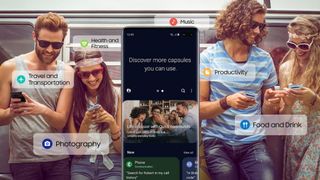Bixby'yi devre dışı bırakmak mı istiyorsunuz? Sadece sen değilsin. Samsung, dünyanın en büyük akıllı telefon üreticisi olmasına rağmen, Google'ın Alexa ve Apple'ın Siri'sinin popülaritesine rakip olacak bir sesli asistan yaratma girişimi büyük ölçüde başarısız oldu.
Dürüst olmak gerekirse, kendinizi ' Bixby nedir? şirkettesin. Alexa ve Siri'nin aksine, o kadar iyi bilinmiyor, ancak en iyi Samsung telefonlarından birine sahip olan birçok kişi onu oldukça yüksek olarak değerlendiriyor. Ne de olsa, hava durumunu kontrol etmek, telefon görüşmeleri yapmak ve alarmları ayarlamak gibi diğer sesli asistanların yapabileceği hemen hemen her şeyi yapabilir.
Sorun, Bixby'nin Samsung cihazlarıyla sınırlı olması ve tüm özelliklerin yalnızca en yeni Samsung cihazlarında mevcut olması nedeniyle tam işlevsellik elde etmek için yükseltmeye devam etmeniz gerekmesi gerçeğinde yatmaktadır. Bununla yüzleşelim, çoğumuz bunu yapmaya devam edemeyiz.
Bu nedenle, birçok kişi Bixby'yi devre dışı bırakmayı ve Google Asistan'ı kullanmayı tercih ediyor çünkü Google Asistan'ın yapabildiği ancak Bixby'nin yapamadığı şeyler var. Çeşitli telefonlarda ve çok çeşitli en iyi akıllı hoparlörlerde görünen Google Asistan, yalnızca Samsung cihazlarınız yerine bir ton üçüncü taraf akıllı ev cihazını kontrol etmenize olanak tanır.
Bixby, çoğu Samsung telefon ve tablette ve ayrıca bazı Samsung TV'lerde kullanılabilir , bu nedenle gerçekten tamamen Samsung odaklıysanız, Bixby'den çok yararlanacağınız için Bixby'yi kullanmaya değer. Ancak, karıştırmayı ve farklı şirketlerden çeşitli ürünlere sahip olmayı seviyorsanız, muhtemelen Bixby'yi devre dışı bırakmak ve bunun yerine Google Asistan'ı kullanmak isteyeceksiniz.
Samsung, yazılımını (ve Bixby'nin kendisini) sürekli olarak yeniden icat ettiğinden, telefonunuzda Bixby'yi nasıl devre dışı bırakacağınız, indirdiğiniz One UI işletim sistemine (OS) bağlı olarak değişir. Benzer şekilde, yalnızca bazı Samsung TV'ler Bixby dışında başka bir sesli asistan seçmenize izin verir.
Bu kılavuz, farklı Android işletim sistemlerinde Bixby'nin nasıl kapatılacağını veya değiştirileceğini ve ayrıca Samsung TV'nizde Bixby'nin nasıl değiştirileceğini veya devre dışı bırakılacağını açıklayacaktır. Hadi bir bakalım...
Samsung Galaxy S21 veya S20'de (One UI 3.0) Bixby nasıl devre dışı bırakılır

En yeni Galaxy telefonlarıyla Samsung, Google Asistan'a erişimi çok daha kolay hale getirdi. Galaxy S21'de , Google Asistan aslında varsayılan sesli asistandır: Uygulamayı Voice Match'e sorulmadan yanıt verecek şekilde ayarlayabilir veya çağırmak için Ana Sayfa düğmesini basılı tutabilirsiniz.
Bixby'yi varsayılan yardımcınız yaptıysanız ve şimdi bu seçiminizden pişmansanız, Ayarlar'a gidin, Uygulamalar'ı arayın ve Varsayılan Uygulamaları Seç menüsünü bulun. Mevcut seçiminizi Digital Assistant uygulaması altında görmelisiniz ; ona dokunduğunuzda Google Asistan, Bixby ve Alexa dahil olmak üzere mevcut tüm seçeneklerinizi görürsünüz.
Bununla birlikte, varsayılan yardımcınız ne olursa olsun, Galaxy S21 ve Galaxy S20 , gücü kapatma ayarlarını açmak için kullanılan güç düğmesini basılı tuttuğunuzda Bixby'yi otomatik olarak çağırır. Bu, telefonunuzu kapatmanızı zorlaştırır!
Galaxy S21'de Bixby güç düğmesi kısayolunu devre dışı bırakmak için, Hızlı Ayarlarınızı göstermek için ekranın en üstünden aşağı kaydırın , ardından daha fazla Ayarlar kısayolu göstermek için tekrar aşağı kaydırın . Küçük bir güç düğmesi simgesi görünecektir; ona dokunun ve Güç kapatma seçeneklerinin altında Yan Tuş Ayarları'nı görmelisiniz . Ona dokunun, ardından Bas ve Tut ayarınızı Bixby'den Gücü Kapat menüsüne değiştirin.
S10 veya S9'da (One UI 2.5 veya 3.0) Bixby/Side düğmesi nasıl devre dışı bırakılır veya dönüştürülür

Galaxy S9 veya Galaxy S10 gibi biraz daha eski bir Samsung telefonu olan herkes, sesli asistanı çağırmak için özel Bixby düğmesini kullanabilir. O düğmeyi başka bir şey için kullanmak istediğin için buradasın.
One UI 2.5 çalıştıran bir S9 veya S10'unuz varsa, başka bir uygulamayı çağırmak için Bixby düğmesini yeniden eşleştirmek oldukça kolaydır. Ayarlar'da Gelişmiş özellikler > Bixby Key'e gidin . Bixby'yi açmak için çift basın'a ve ardından Tek basış kullan'a dokunun . Bu ayarı Açık yapın , ardından Uygulamayı aç veya Hızlı komutu çalıştır'ı seçin .
"Uygulamayı aç", Kamera gibi en çok kullandığınız uygulamaları hızlı bir şekilde (neredeyse) açmanıza olanak tanır. "Hızlı komutu çalıştır", herhangi bir özel Bixby komutunu sizin söylemenize gerek kalmadan otomatik olarak çalıştırır. Hızlı bir komut oluşturmak için Bixby'yi açmanız, Sandviç menüsüne dokunmanız, Hızlı Komutlar'ı seçmeniz ve Önerilen bir komut indirmeniz veya kendi özel komutunuzu oluşturmanız gerekir.
Ne yazık ki Samsung, Google Asistan'ı Bixby düğmesiyle açmanıza izin vermiyor. Bixby düğmesine iki kez dokunmak veya basılı tutmak Bixby'yi çağırır, ancak en azından bir kez dokunmak daha yararlı ve ihtiyaçlarınıza göre özelleştirilmiş bir şey yapar.
Bu düğmenin Google Asistan'ı çağırmasını sağlamak veya çift dokunma/basılı tutma işlemlerinin Bixby olmayan uygulamaları da çağırmasına izin vermek için düğmeyi sizin için yeniden programlayan Bixbi Button Remapper - bxActions (açılır) adlı deneysel bir Play Store uygulaması bulmanız gerekir. yeni sekme) .
Çalışması için bazı özel telefon verilerinize bxActions izni vermeniz gerekecek, ancak uygulama üreticisi telefonunuzdan hiçbir verinin çıkmadığına yemin ediyor. Uygulamayı yükleyin, izin verin, ardından Google Asistan'ı varsayılan olarak ayarlayın. Tamamen hazır olmalısın!
Android Pie veya Android Oreo ile Samsung telefonlarda Bixby nasıl devre dışı bırakılır
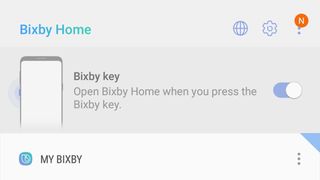
Galaxy S8 ve Galaxy S8 Plus gibi daha eski Samsung amiral gemileri, Bixby düğmesine sahip olabilir, ancak Android Pie veya Android Oreo işletim sistemlerinde takılı kalmışlarsa farklı Ayarlar kontrolleri olabilir .
Android Pie'de, Bixby'yi istediğiniz kadar devre dışı bırakmak için ana ekranda doğrudan Bixby Home hub'ına kaydırabilir ve "Bixby Key"i kapatabilirsiniz. Ayarlar > Gelişmiş Özellikler > Bixby Key'e giderseniz, onu başka bir işleve yeniden atayabilirsiniz.
Bixby Home menü bölmesini tamamen kaldırmak istiyorsanız, ana ekranın boş bir bölümüne basmanız gerekir; bu, akıllı telefonun tüm menü bölmelerini görünüme getirir. Bixby Home bölmesinin sağ üst köşesinde, onu kaldırmak için bir düğme bulunur.

Android Oreo bulunan telefonlarda, Bixby düğmesine (ses kontrollerinin altında) tıklayın veya Bixby Home'a girmek için ana ekranda sağa kaydırın. Ardından üç noktalı menüyü seçin ve Ayarlar > Bixby Voice'a gidin. Ayrıca, telefonunuzdaki yan düğmenin yanlışlıkla asistanı çağırmasını durdurmak için burada "Bixby Key" seçeneğinin işaretini kaldırabilirsiniz.
Yukarıdaki gibi, Bixby Home menü bölmesini tamamen kaldırmak istiyorsanız, işletim sisteminin çeşitli menü bölmeleri görünene kadar ana ekranın boş bir bölümüne basmanız gerekir. Ardından, kaldırmak için sağ üst köşedeki Bixby Home bölmesini kapatın.
Samsung TV'nizde Bixby nasıl devre dışı bırakılır

Bugünlerde çoğu Samsung TV, Bixby ile birlikte geliyor ancak Google Asistan ve Alexa gibi diğer akıllı asistanlarla da çalışıyor. Bu, diğer asistanlar TV'nin kendisinde yerleşik olmasa da Amazon Echo Show 10 , Google Nest Audio veya başka bir akıllı hoparlör aracılığıyla komutları kullanarak TV'yi kontrol edebileceğiniz anlamına gelir .
Yeni Samsung TV'nizde Bixby'yi devre dışı bırakmak için Ayarlar > Genel > Bixby Voice Ayarları bölümüne gidin . Voice uyandırma'ya gidip bunu Kapalı olarak ayarlamak isteyeceksiniz . Bu, TV'nin her zaman 'Hi Bixby' uyandırma sözlerini dinlememesini ve hiçbir zaman etkinleştirilmemesini sağlar. Şimdi, uzaktan kumandanızdaki Mikrofon düğmesine asla dokunmadığınızdan emin olun ve Bixby asla görünmemelidir.
Çoğu 2021 akıllı Samsung TV'de ve bazı 2020 modellerde, Alexa aslında Bixby ile birlikte televizyona dahil edilmiştir . TV'nizde bu teknoloji yerleşikse veya olup olmadığını kontrol etmek istiyorsanız ana ekrana gidin ve Alexa uygulamasını bulana kadar sağa kaydırın . Ardından, telefonunuzla bir QR kodu taramayı ve Amazon hesabınızda oturum açmayı içeren ekrandaki talimatları uygulamanız yeterlidir.